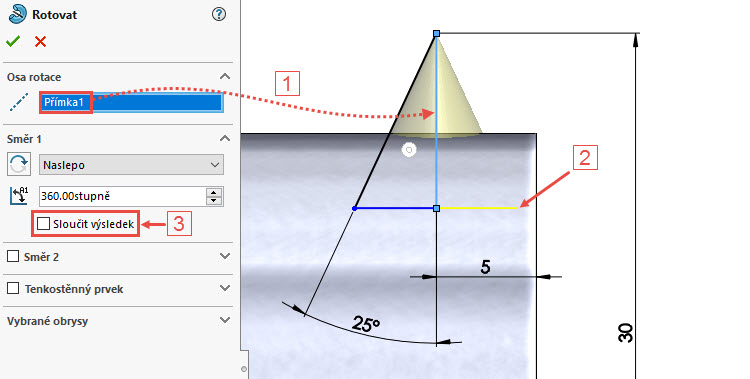
Mezi základní konstrukční práce v SOLIDWORKSu patří práce s tělovými díly zejména v případech opakující se geometrie, kdy jsou využívány prvky Lineární pole a Kruhové pole. Sloučením více těl pak vznikne jedno objemové tělo. Výhody tohoto modelování si vyzkoušejte prakticky na uvedeném příkladu.
Před tím než se pustíte do modelování, prostudujte si výkres dílu.
Postup modelování
Založte si nový díl.

Do složky C:\Mujsolidworks.cz\20180806 (1) uložte díl pod názvem 20180806-a.SLDPRT a do pole Popis uveďte PRÁCE S TĚLY (2). Uložte díl tlačítkem Uložit (3).

Pravým nebo levým tlačítkem vyberte ve FeatureManageru rovinu Přední a z kontextového panelu nástrojů vyberte příkaz Načrtnout skicu. První skica založená v dílu se automaticky natočí do pohledu kolmého na rovinu skici.

Klávesou S si zobrazte Panel zkratek, vyberte černou šipku vedle příkazu pro skicování kružnic a vyberte příkaz Kružnice.

Tip: Příkaz Kružnice najdete i v záložce Skica.
Nakreslete kružnici se středem v počátku souřadného systému a příkazem Inteligentní kóta zakótujte její průměr 50 mm. Příkaz Inteligentní kóta najdete v záložce Skica.

Přidání vysunutím
Ze záložky Prvky vyberte příkaz Přidání vysunutím.

V PropertyManageru Přidat vysunutím nastavte vzdálenost vysunutí 80 mm, zkontrolujte náhled a dokončete příkaz potvrzovacím tlačítkem.

Založte novou skicu v rovině Pravá → klikněte pravým nebo levým tlačítkem na rovinu Pravá ve FeatureManageru a z kontextového panelu nástrojů vyberte příkaz Načrtnout skicu.

Druhá a další vytvořená skica v dílu se automaticky nenatočí do pohledu kolmého na rovinu skici. Klikněte na skicu Skica2 ve FeatureManageru pravým tlačítkem a vyberte z kontextového panelu nástrojů příkaz Kolmý k. Orientace pohledu se natočí do pohledu kolmého na rovinu skici.

Přidržte v grafické ploše pravé tlačítko a tažením do leva (levé gesto myši) vyberte příkaz Přímka.

Nakreslete trojúhelník tak, aby vodorovná přímka ležela pod pláštěm válce → skica by měla být přibližně stejná jako na obrázku. Trojúhelník použijete jako profil kužele, který vznikne rotací profilu kolem svislé přímky.

Horní gestem myši vyberte příkaz Inteligentní kóta a zakótujte:
- vzdálenost svislé přímky k hraně válce kótou 5 mm,
- vrchol vůči počátku souřadného systému 30 mm,
- vrcholový úhel trojúhelníku 25°.

Přidání rotací
Ze záložky Prvky vyberte příkaz Přidání rotací.

V PropertyManageru Rotovat vyberte do pole Osa rotace svislou přímku (1) a zkontrolujte, zda s v náhledu neprotíná kužel s pravou hranou (boční plochou válce, 2).

Pokud se kužel protíná s pravou hranou, zrušte příkaz Přidání rotací a posuňte vodorovnou přímku směrem nahoru tak, aby se kužel neprotínal s boční plochou válce.

Opakujte výběr příkazu. Pokud je vizuální kontrola kuželu v pořádku, potlačte výběr parametru Sloučit výsledek (3). Pokud je tato funkce potlačená, nedoje ke sloučení výsledku a v modelu vzniknou dvě těla.

Změňte orientaci pohledu do pohledu izometrického (Ctrl + 7).
Ve FeatureManageru rozbalte složku Objemová těla (2), kde můžete vidět dvě těla. Jedno vzniklo vysunutím kružnice (válec) a druhé rotací trojúhelníku kolem svislé přímky (kužel).

Tip: Pro počet těl v dílu je charakteristické číslo uvedené v závorce za názvem složky Objemová těla.
Uložte si dokument (Ctrl + S).
Pokračujte v modelování podle druhého dílu návodu.



Komentáře k článku (0)
Přidávat komentáře k článku mohou pouze přihlášení uživatelé.
Chcete-li okomentovat tento článek, přihlaste se nebo se zaregistrujte.